Hur man prissätter nft-konst: en komplett praktisk guide
Prisbildning på nft-art: den enda guide du behöver NFT-art har vuxit snabbt i popularitet den senaste tiden och allt fler människor är intresserade av …
Läs artikel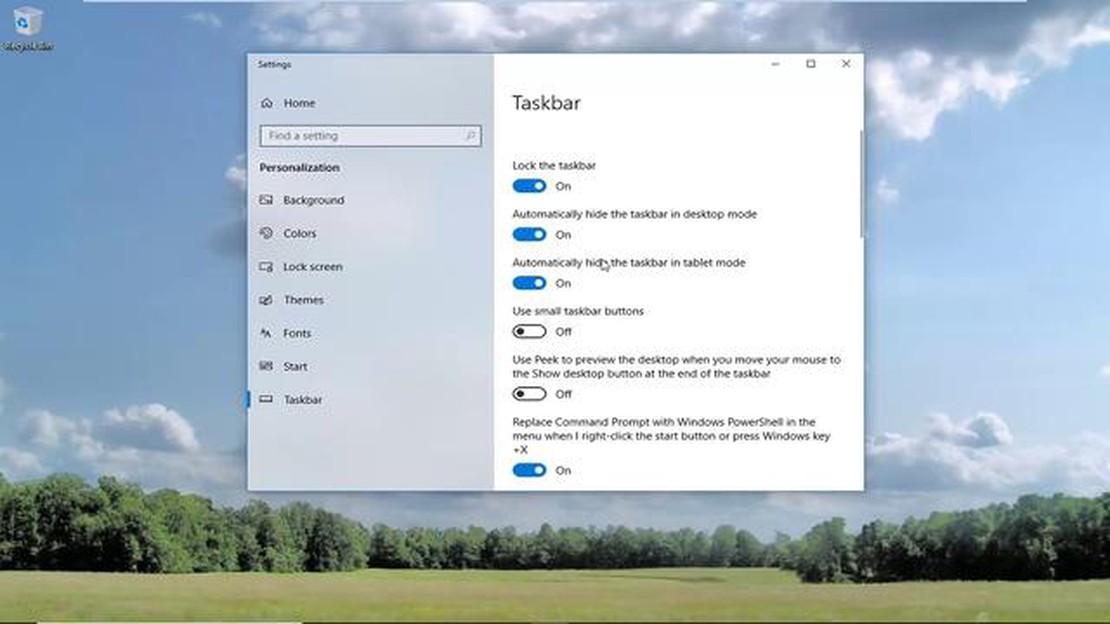
Aktivitetsfältet i operativsystemet Windows har många funktioner och är en integrerad del av skrivbordet. Ibland uppstår dock problem när aktivitetsfältet inte döljs, vilket tar upp onödigt utrymme på skärmen och stör användningen av andra program. I den här artikeln kommer vi att titta på några enkla och effektiva sätt att lösa detta problem.
Det första steget för att lösa detta problem är att kontrollera om det finns några fel eller fel i Windows-operativsystemet. För att göra detta kan du använda det inbyggda verktyget “Kontrollera systemfiler”, som hjälper dig att identifiera och åtgärda eventuella funktionsfel. För att utföra denna kontroll måste du öppna en kommandotolk med administratörsbehörighet och ange kommandot “sfc / scannow”.
Om systemfilkontrollen inte hittar några fel kan nästa steg vara att starta om Windows Explorer. För att göra detta måste du öppna Aktivitetshanteraren (tryck på tangentkombinationen Ctrl + Shift + Esc), hitta processen “Windows Explorer”, högerklicka på den och välj “Starta om”. Efter omstart av Windows Explorer bör aktivitetsfältet börja döljas automatiskt när andra fönster aktiveras.
Aktivitetsfältet i operativsystemet Windows har en automatisk döljningsfunktion så att det inte stör andra program och fönster. Ibland finns det dock situationer när aktivitetsfältet inte är dolt, vilket kan vara ganska irriterande. I den här artikeln kommer vi att titta på några sätt att hjälpa dig att lösa detta problem.
Det första steget att försöka är att starta om datorn. Ibland kan en enkel omstart hjälpa till att återställa tillfälliga inställningar och åtgärda problemet med att dölja aktivitetsfältet.
Kontrollera att inställningarna för aktivitetsfältet är korrekta.
Vissa program kan orsaka konflikter med aktivitetsfältet och hindra det från att döljas automatiskt. Kontrollera om du har installerat några program som kan störa aktivitetsfältet. Om sådana program finns kan du prova att tillfälligt inaktivera eller avinstallera dem och se om det löser problemet.
Ibland kan problem med aktivitetsfältet bero på vissa inställningar i videospelaren eller webbläsaren. Försök ändra dessa inställningar och se om det hjälper att dölja aktivitetsfältet.
Föråldrade versioner av operativsystemet eller drivrutiner kan orsaka problem med aktivitetsfältet. Sök efter system- och drivrutinsuppdateringar och installera dem om de finns tillgängliga. Detta kan hjälpa till att åtgärda problemet.
Windows-operativsystemet har felsökningsverktyg som gör att du kan hitta och åtgärda problem med aktivitetsfältet. Du kan använda dessa verktyg för att diagnostisera och åtgärda ovanstående problem.
Läs också: De 15 bästa apparna för att skapa meme för Android/iOS
Om problemet kvarstår efter att du har använt ovanstående metoder rekommenderar vi att du kontaktar teknisk support.
Om aktivitetsfältet inte är dolt på din dator är det första du bör göra att kontrollera inställningarna för aktivitetsfältet. De kan ha ändrats eller konfigurerats av misstag.
Läs också: Hur man fixar Netflix nedladdningsgräns: användbara tips och tricks
Om dessa inställningar var felaktiga är det troligt att det är ganska enkelt att åtgärda problemet.
Problemet med att Windows aktivitetsfält inte döljs kan bero på föråldrade eller felaktigt installerade grafikkortsdrivrutiner. Om så är fallet kan problemet lösas genom att du uppdaterar drivrutinerna. Så här gör du:
Uppdatering av grafikkortets drivrutiner kan förbättra systemets stabilitet och åtgärda vissa problem med grafikdisplayen. Om problemet med Windows aktivitetsfält kvarstår efter uppdatering av drivrutinen kan du försöka överväga de andra möjliga lösningarna som föreslås i den här artikeln.
En av anledningarna till att aktivitetsfältet i Windows inte kan döljas är att det finns virus eller skadlig kod på datorn. Skadlig programvara kan ändra systeminställningar och blockera aktivitetsfältets funktion.
För att lösa problemet rekommenderar vi att du följer dessa steg:
Skanning och borttagning av skadlig kod kan hjälpa till att återställa normal funktionalitet i Windows aktivitetsfält. Om problemet kvarstår kan du dock behöva söka professionell hjälp eller utföra andra åtgärder för att eliminera orsakerna till problemet.
Om aktivitetsfältet på datorn inte döljs kan det bero på inställningar eller program som körs på enheten. Du bör kontrollera inställningarna för aktivitetsfältet och se till att det inte är låst. Du bör också kontrollera om det finns några program som körs på datorn som kan hindra aktivitetsfältet från att döljas. Om så är fallet bör du stänga dessa program innan du försöker dölja aktivitetsfältet.
Det finns flera möjliga orsaker till att aktivitetsfältet inte döljs i Windows. Du kan av misstag ha inaktiverat den automatiska döljningen av aktivitetsfältet. Du aktiverar funktionen genom att högerklicka på aktivitetsfältet, välja “Inställningar för aktivitetsfältet” och ställa in “Dölj aktivitetsfältet automatiskt” på “På”. Kontrollera också att du inte har några öppna fönster eller program som hindrar aktivitetsfältet från att döljas. Om detta inte hjälper är det möjligt att problemet beror på att det finns virus eller en bugg i ditt system. I så fall rekommenderar vi att du kör en antivirussökning och uppdaterar operativsystemet.
Aktivitetsfältet kanske inte är dolt av olika skäl. En möjlig orsak är att aktivitetsfältet kan vara inställt på att alltid visas på skärmen. Om så är fallet måste du ändra inställningarna för aktivitetsfältet så att det automatiskt döljs vid rätt tillfälle. En annan orsak kan vara att program eller applikationer kapar aktivitetsfältet och inte tillåter att det döljs. I sådana fall kan du stänga dessa program eller applikationer så att aktivitetsfältet kan fungera korrekt.
Prisbildning på nft-art: den enda guide du behöver NFT-art har vuxit snabbt i popularitet den senaste tiden och allt fler människor är intresserade av …
Läs artikelLittle big planet 4 kan ligga långt fram i tiden. Little Big Planet 4 är en populär spelserie som har vunnit enorm popularitet bland spelare från hela …
Läs artikelHur man bjuder in och lägger till vänner på Fall Guys | PC & PS4 Fall Guys: Ultimate Knockout har snabbt blivit ett av de mest populära …
Läs artikelHur man fixar Minecraft 0x803f8001-fel | Uppdaterade steg (Uppdaterad 2023) Om du är en Minecraft-entusiast som älskar att spela spelet, kanske du har …
Läs artikelDe 5 bästa bärbara högtalarna för musikälskare. Musik är en integrerad del av våra liv. Vi lyssnar på den överallt: hemma, i bilen, på semestern, när …
Läs artikelHur man ändrar karaktär i betaversionen av Modern Warfare 2 Modern Warfare 2 är ett av de mest populära spelen i genren för förstapersonsskjutare. …
Läs artikel